إدراج مقاطع فيديو YouTube في العروض التقديمية في PowerPoint 2013
منوعات / / February 11, 2022

في هذه الأيام عندما تقدم شيئًا للجمهور ، يُتوقع منك إظهاره وليس مجرد التحدث. يجب عليك على الأقل
اجعل الشرائح تفاعلية
مع البيانات والعمليات في الوقت الحقيقي. وعندما تفعل ذلك ، يجب أن تكون شديد التكثيف. أعني ، لا يمكن أن تكون موادك مبعثرة خارج العرض التقديمي وتكدسها في عرض الختام.
يريد الناس رؤية الأشياء على الفور. أنا شخصياً أشعر أن دمج جميع المتطلبات في الشرائح هو الحل الأفضل. هذا هو السبب في أننا ناقشنا في وقت سابق طريقة دمج موقع ويب كامل في عرض PowerPoint تقديمي. تستحوذ مقاطع الفيديو أيضًا على الكثير من الاهتمام.
في سطور مماثلة سنرى اليوم ، كيفية وضع فيديو يوتيوب على شريحة. يعد سحب الصور ومقاطع الفيديو عبر الإنترنت شيئًا جديدًا في PowerPoint 2013. سنرى كيف نفعل ذلك مع يوتيوب.
خطوات إدراج مقاطع فيديو YouTube على PowerPoint
كان دمج مقاطع الفيديو المحلية دائمًا مهمة سهلة. ما يهمنا هو ميزة الإنترنت الآن.
فيما يلي الخطوات:
الخطوة 1: افتح عرض PowerPoint التقديمي وانتقل إلى أو أنشئ شريحة لتبدأ بها.
الخطوة 2: انتقل إلى إدراج التبويب. اذهب إلى وسائط القسم ، قم بتوسيع فيديو الخيار واختيار الإدراج فيديو عبر الإنترنت.
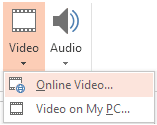
الخطوه 3: إذا كنت مستخدمًا لأول مرة ، فسيتعين عليك إضافة YouTube إلى قائمة الخيارات المتاحة لتحديد مقاطع الفيديو منها. انقر على أيقونة يوتيوب كما هو موضح في الصورة أدناه.
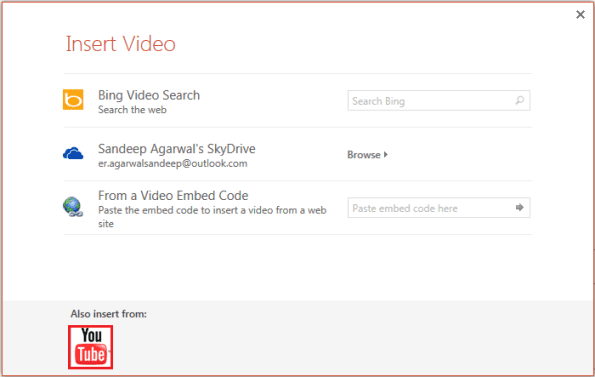
الخطوة الرابعة: الآن ، حدد خيار YouTube وأدخل استعلام البحث في مربع البحث الخاص به. ثم ، انقر فوق رمز البحث (العدسة المكبرة) أو اضغط على يدخل.
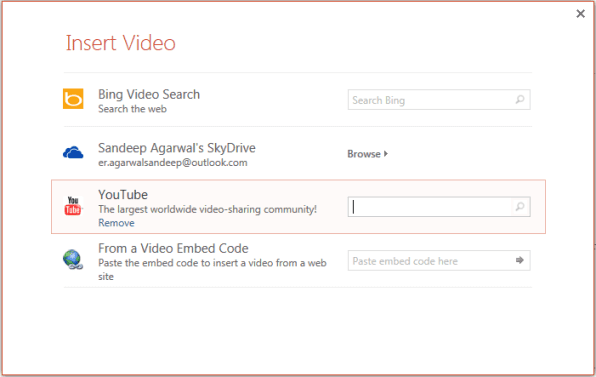
الخطوة الخامسة: سيتم نقلك إلى صفحة جديدة مع تطابق النتائج مع الاستعلام الخاص بك. يمكنك البحث عن شيء آخر هناك أيضًا. ابحث حتى تجد ما تحتاجه.
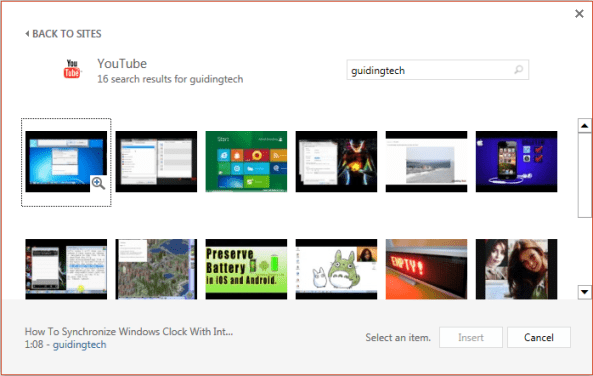
الخطوة السادسة: عند الانتهاء ، حدد الفيديو المطلوب وانقر فوق إدراج زر. انتظر لفترة من الوقت وسترى الفيديو مباشرة على الشريحة حيث بدأت هذا النشاط.

بعد ذلك ، يمكنك ضبط حجم الفيديو والموقع والشكل والتأثيرات وإعدادات التشغيل. لاحظ أنه لا يمكنك نسخ الفيديو من شريحة إلى أخرى. ومع ذلك ، يمكنك نسخ وإنشاء شريحة مكررة.
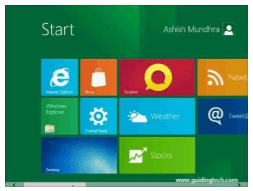
على الشريحة سترى صورة غلاف الفيديو من المصدر. عندما تكون في وضع العرض التقديمي ، سترى عنصر الفيديو مع زر التشغيل وخيارات شريط الأدوات الأخرى.
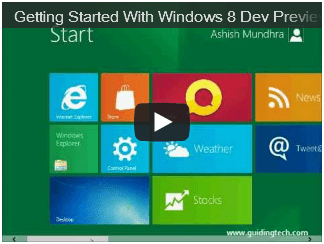
ملحوظة: عند التقديم ، يجب أن تكون متصلاً بالإنترنت. وإلا فلن يتم تشغيل الفيديو. بدلاً من ذلك ، سيتم عرض صورة الغلاف فقط.
استنتاج
آمل أن تمنحك هذه الميزة المزيد من القوة والفرص عندما يتعين عليك إنشاء عرض تقديمي. نظرًا لوجود العديد من الأشياء والمستندات على السحابة والإنترنت ، فقد أصبح من المهم حقًا امتلاك إمكانات عبر الإنترنت في جميع التطبيقات.
جرب خيارات الفيديو الأخرى أيضًا. ولا تنسى مشاركة تجاربك. يحسبون كثيرا. 🙂
آخر تحديث في 02 فبراير 2022
قد تحتوي المقالة أعلاه على روابط تابعة تساعد في دعم Guiding Tech. ومع ذلك ، فإنه لا يؤثر على نزاهة التحرير لدينا. يظل المحتوى غير متحيز وأصيل.



